Cara Transfer Foto dari Google Photos ke iCloud dengan Mudah
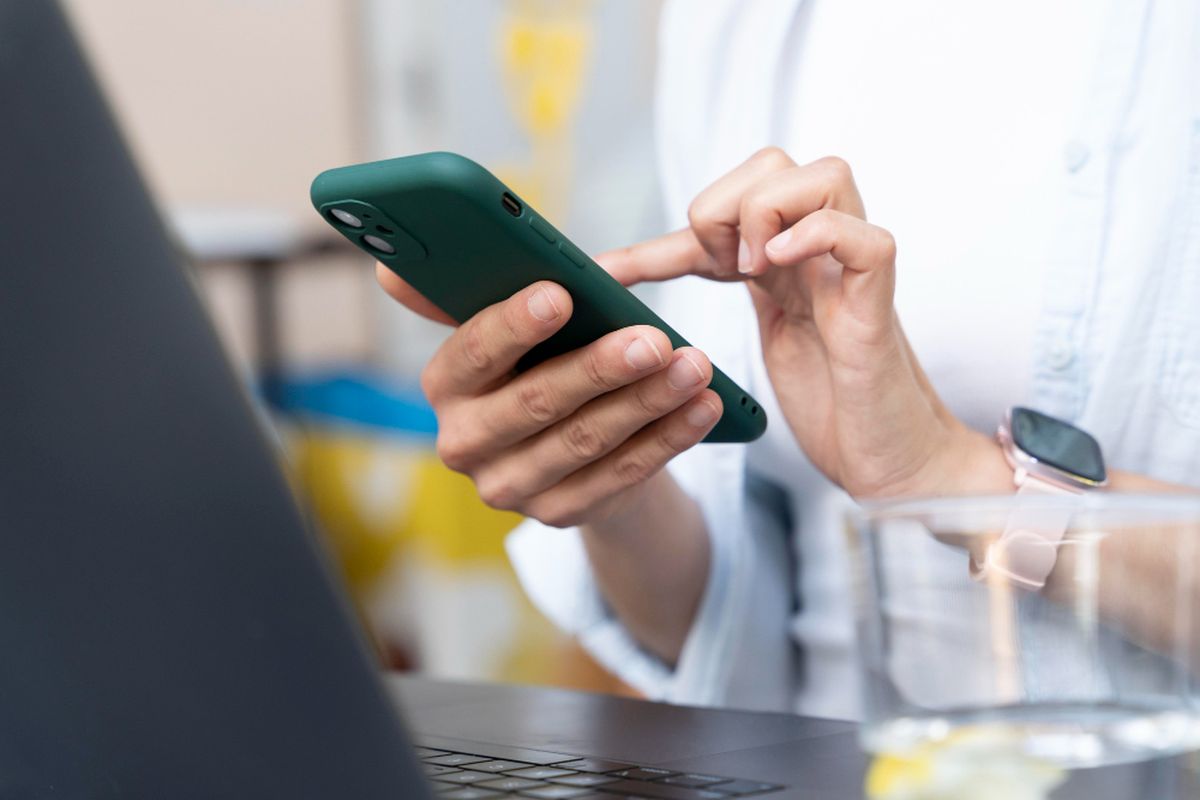
- Bagi pengguna HP Android yang beralih ke iPhone biasanya ingin memindahkan data tertentu. Salah satunya mentransfer cadangan foto-foto di Google Photos ke penyimpanan awan iPhone yaitu iCloud.
Salah satu tujuan pengguna ingin mentransfer foto dari Google Photos ke iCloud bisa jadi ingin memudahkan pengguna untuk mengakses dan mengelola foto mereka di perangkat Apple yang sama.
Selain itu, ini bisa menjadi langkah untuk memastikan keamanan dan cadangan data di dua platform yang berbeda. Cara transfer foto dari Google Photos ke iCloud dapat dilakukan dengan mudah melalui Dashboard Google. Lantas bagaimana caranya? Selengkapnya berikut ini tutorialnya.
Baca juga: Cara Menghapus Apple ID atau iCloud Orang Lain di iPhone, Penting Sebelum Beli iPhone Bekas
Cara transfer foto dari Gooogle Photos ke iCloud
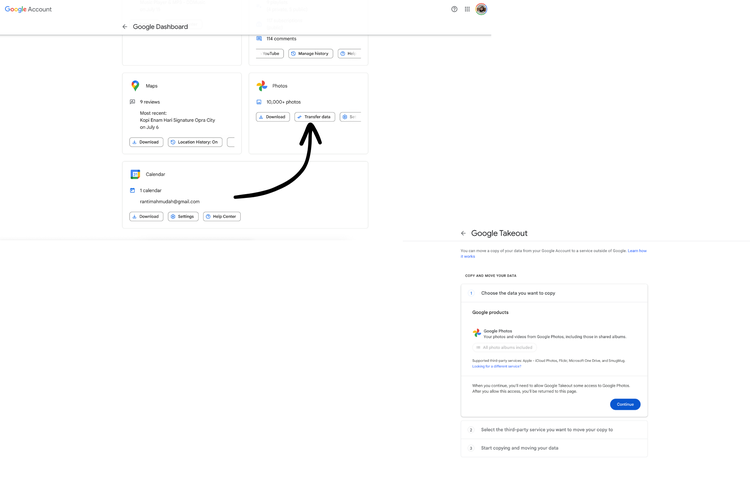 /soffyaranti Ilustrasi cara transfer data Google Photos ke iCloud
/soffyaranti Ilustrasi cara transfer data Google Photos ke iCloud
- Buka Google Account Dashboard di tautan berikut ini
- Lihat bagian “Recently used Google Services” atau “Other Google Service”
- Gulir ke bawah dan pilih “Google Photos”
- Terdapat beberapa menu yang tampil dan pilih “Transfer data”
- Pilih data-data foto yang ingin Anda salin
- Selanjutnya klik “Continue”
- Setelah Anda masuk ke akun Google Takeout, pilih “Continue”
- Pilih “Move to” selanjutnya pilih “iCloud”
- Kemudian klik “Lanjutkan” > “Setuju” dan “Lanjutkan”
- Selanjutnya tunggu hingga transfer foto dari Google Photos ke iCloud selesai
Berikut adalah jenis file foto dan video yang didukung yang dapat Anda bagikan dari Google Foto:
- Foto: .jpg, .png, .gif, .webp, .avif dan sebagian besar file RAW.
- Video: file .mp4, .mov, .m4v, .mpg, mkv, .mod, .mmv, avi, .divx, .tod, .wmv, .asf, .3gp, .3g2, .m2t, .m2ts, dan .mts.
Cara download foto-foto Google Photos di Google Takeout
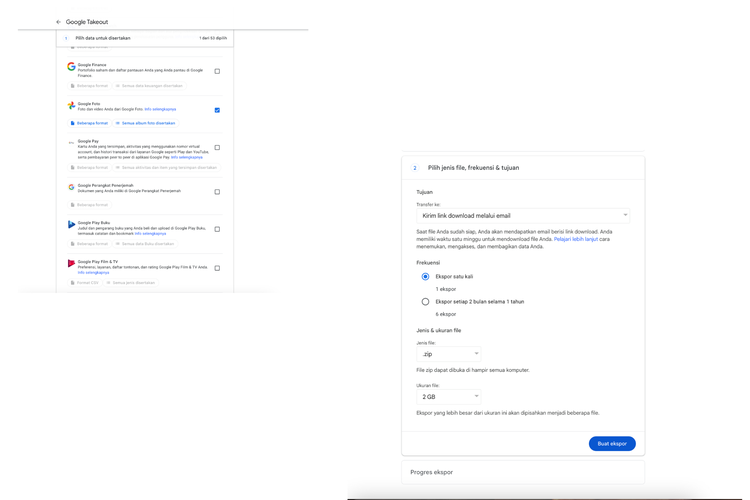 /soffyaranti Ilustrasi cara download Google Photos di Google Takeout
/soffyaranti Ilustrasi cara download Google Photos di Google TakeoutSelain itu Google Takeout dapat digunakan pengguna untuk mengunduh berbagai file Google Photos. Begini caranya:
- Buka takeout.google.com dan masuk dengan akun Google Anda.
- Anda mungkin melihat daftar produk Google. Klik "Batal pilih semua" untuk membatalkan pilihan semua layanan.
- Gulir ke bawah dan cari "Google Foto." Centang kotak di sampingnya.
- Klik "Semua album foto disertakan" untuk memilih album tertentu atau menyimpan semuanya.
- Klik "Kualitas asli" jika Anda menginginkan foto dengan kualitas tertinggi (akan menggunakan lebih banyak ruang penyimpanan).
- Setelah memilih, gulir ke bawah dan klik "Langkah berikutnya."
- "Kirim tautan unduhan melalui email". Anda akan menerima e-mail berisi tautan untuk mendownload foto setelah siap.
- Klik "Buat Ekspor."
Baca juga: Cara Hapus Foto-foto Tidak Penting yang Menumpuk di Google Photos secara Permanen
Itulah cara transfer foto dari Google Photos ke iCloud dengan mudah. Selamat mencoba.
Dapatkan update berita teknologi dan gadget pilihan setiap hari. Mari bergabung di Kanal WhatsApp KompasTekno.
Caranya klik link https://whatsapp.com/channel/0029VaCVYKk89ine5YSjZh1a. Anda harus install aplikasi WhatsApp terlebih dulu di ponsel.
Terkini Lainnya
- 35 Daftar HP Mendukung E-SIM Tri dan Cara Belinya
- Kenapa Tidak Bisa Menerima Kode OTP SMS? Begini Penyebabnya
- Apa Itu Italian Brainrot atau Meme Anomali yang Lagi Viral di TikTok?
- 4 Tips Dapat Penghasilan Tambahan lewat Instagram
- Samsung Galaxy M56 Bawa Desain Kamera Baru, Bodi Tipis, dan Android 6 Generasi
- Moto Book 60 Resmi, Laptop Pertama Buatan Motorola
- Hands-on Samsung Galaxy A26 5G, HP Rp 3 Jutaan dengan Desain Elegan
- Huawei Luncurkan Ascend 920, Chip AI "Pelawan" Aturan Amerika
- Bill Gates Pamer Kode Pertama Microsoft, Ada 150 Halaman
- Apple Siapkan iPhone Lipat Pertama, Harganya Rp 39 Juta?
- Nvidia Rilis Zorah, Demo Game "GeForce RTX 50" yang Terlalu Nyata
- Celah Keamanan Internet yang Eksis 23 Tahun Akhirnya Ditutup
- 21 Robot Manusia Ikut Half Marathon, Finish dalam 2 Jam 40 Menit
- Terungkap, Alasan Bos Apple Pilih Rakit iPhone di China
- 50 Ucapan Selamat Hari Kartini 2025 yang Inspiratif buat Dibagikan ke Medsos
- SuperApp MyTelkomsel Meluncur, Mau "Ini-Itu" Lebih Gampang
- 7 Fitur AI di Oppo Reno 12 Series, dari Penghapus Objek Foto hingga Bikin Rangkuman Audio
- Sennheiser Rilis Headphone Closed-Back HD 620S di Indonesia, Harganya?
- 5 Cara Mengatasi HP Xiaomi yang Tiba-tiba Mati Sendiri
- Oppo Reno 12 Series Rilis di Indonesia 31 Juli, Andalkan Banyak Fitur AI